Еще в Outlook 2010 Microsoft представила представление разговора, которое работает наподобие потоковой передачи бесед в Gmail. Он включен по умолчанию в более новых версиях Outlook, но не в том случае, если вы обновили более старую версию, где она была отключена. Итак, если вы не знали, что он там был, возможно, пришло время взглянуть.
Оглавление
Что такое просмотр разговора?
Хотя Microsoft много говорила о представлении разговора, когда представила его, большинство людей за пределами корпоративных ИТ-отделов и читателей высококачественных технических веб-сайтов, вероятно, не знали о нем. В конце концов, когда вы в последний раз искали и читали статью о «новых функциях» в используемом вами приложении?
Жалко, потому что просмотр разговора — это удобная функция, которую хотели многие люди, увидев цепочку разговоров в новом Gmail от Google, который дебютировал в 2004/5. Таково было требование, что внезапно все было говоря о как использовать столбец «Разговор» для группировки электронных писем в Outlook 2003, хотя он собирал письма только в той же папке. Так что некоторые запутанные обходные пути были созданы с использованием динамических папок поиска, но все это было немного грубо по сравнению с простотой Gmail на основе AJAX.
Microsoft взялась за дело и добавила правильное представление разговора, которое извлекает электронные письма из всех папок, когда они выпустили Outlook 2010. Это может показаться немного поздно, учитывая, что их предыдущая версия вышла на 3 года раньше (Outlook 2007), но можно только предположить, что менеджерам по продуктам в Microsoft потребовалось время, чтобы осознать, насколько популярным было представление потоковой беседы Gmail, и к этому моменту было уже слишком поздно добавлять его в 2007. Неважно, Outlook 2010 получил его, и это был достойное усилие, которое с тех пор хорошо работало во всех итерациях.
Начиная с Outlook 2013 он был включен по умолчанию, но во многих компаниях он по-прежнему отключен ИТ-отделом. Кроме того, если вы отключили его в старой версии Outlook, он останется выключенным при обновлении до новой версии. Один из наших фанатов отключил его пять лет назад в Outlook 2013, и он все еще отключен сейчас, когда они работают в Outlook 2019. Он включен по умолчанию и в веб-приложении Outlook, поэтому там он более широко используется, но для Для многих людей клиент Outlook является их основным почтовым приложением.
Давайте посмотрим, как снова включить представление разговора и какие параметры настройки у вас есть. Лучше поздно, чем никогда!
Как включить или выключить просмотр разговора
Вы можете включать и выключать просмотр разговора с помощью простого переключателя, поэтому, если вы попробуете его, и он вам не понравится, его легко снова отключить. Чтобы включить его, включите View> Show as Conversations.

Outlook отображает подтверждающее сообщение, которое дает вам возможность включить просмотр в каждой папке («Все почтовые ящики») или только в текущей папке («Эта папка»).
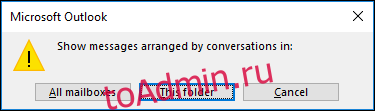
Попробуйте включить «Эта папка», чтобы узнать, нравится ли она вам, прежде чем включать ее где угодно. Чтобы полностью отключить просмотр бесед, снова отключите параметр «Просмотр»> «Показать как беседы».
Что делает просмотр бесед?
В представлении «Беседа» ваши сообщения размещаются в цепочке в хронологическом порядке, причем самое новое сообщение находится вверху. Изначально они скрыты под верхним сообщением, с треугольником слева, чтобы обозначить, что внизу есть цепочка.
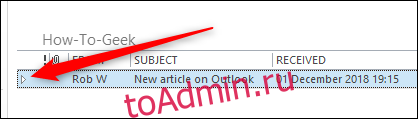
Нажатие на треугольник расширяет цепочку и показывает электронные письма.
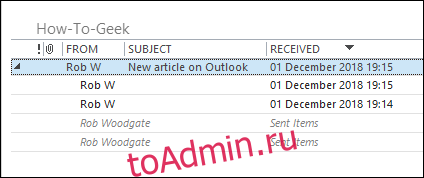
Самое верхнее сообщение — это заголовок беседы, а не сообщение. Вместо этого он содержит имя человека, который начал разговор, и тему. Если вы нажмете на нее, вы ничего не увидите в области чтения.

Если щелкнуть любое сообщение под заголовком, Outlook отобразит его в области чтения как обычно. Новые сообщения автоматически добавляются в начало беседы под заголовком и выделяются жирным курсивом, чтобы указать, что они еще не были прочитаны.

Беседа с новым сообщением автоматически отправляется в верхнюю часть папки, поэтому самые последние беседы всегда находятся вверху.
Это также демонстрирует одну из самых сильных функций представления разговора, а именно то, что оно принимает электронную почту из любого места в Outlook и показывает ее в одном месте, причем имя папки, содержащей почту, отображается на видном месте. В этом разговоре есть письма в текущей папке, папке «Входящие», а также в папке «Отправленные». Если бы мы применили представление беседы к папке «Входящие», то увидели бы точно такую же беседу.
Как настроить представление разговора
В разделе «Просмотр»> «Показать как беседы» есть параметр «Настройки беседы». Щелкните по нему, чтобы отобразить параметры разговора.

Возможные варианты:
Показать сообщения из других папок: отображение сообщений в беседе независимо от того, в какой папке они находятся. Если этот параметр отключен, вы будете видеть только сообщения беседы, которые находятся в папке, которую вы просматриваете в данный момент.
Показывать отправителей над темой: отображает имя отправителя в верхней части беседы, а не тему, в компактном режиме (представление по умолчанию для папок в Outlook). На скриншотах ниже показано, когда эта настройка включена и выключена соответственно.


Всегда расширять выбранную беседу: все время отображает текущую выбранную беседу в расширенном режиме, даже если вы покинете папку и вернетесь в нее. Если вы хотите, чтобы конкретная беседа всегда отображалась в развернутом режиме в каждой папке, содержащей одно из писем в беседе, вам нужно будет включить эту опцию в каждой из папок.
Использовать классический вид с отступом: сообщения отображаются с наклонным отступом, причем чем старше сообщение, тем больше отступ. Это параметр папки, который будет применяться к каждому разговору в папке.

Есть еще один параметр настройки, который вы можете найти в Файлы> Параметры. Выберите категорию «Почта» слева, а затем прокрутите вниз до раздела «Другое» и найдите параметр «Не раскрывать автоматически разговоры при использовании клавиатуры для изменения сообщений».

По умолчанию этот параметр отключен, поэтому, когда вы используете стрелки вверх и вниз на клавиатуре для навигации по папке, разговоры автоматически разворачиваются при их выборе. Если вы включите этот параметр, разговоры останутся сокращенными при выборе с клавиатуры, и вы можете использовать клавиши со стрелками ВЛЕВО и ВПРАВО, чтобы вручную расширять и сжимать их. Это особенно полезно, если вы относитесь к тому типу людей, которые предпочитают по возможности использовать клавиатуру.
Это Conversation View, попытка Microsoft организовать цепочку разговоров. Мы думаем, что он довольно хорош, с достаточным количеством настроек, чтобы понравиться разным пользователям, но не настолько, чтобы его было сложно использовать. А если вам это не подходит, вы можете снова отключить его, снова отключив параметр «Просмотр»> «Показать как беседы».
